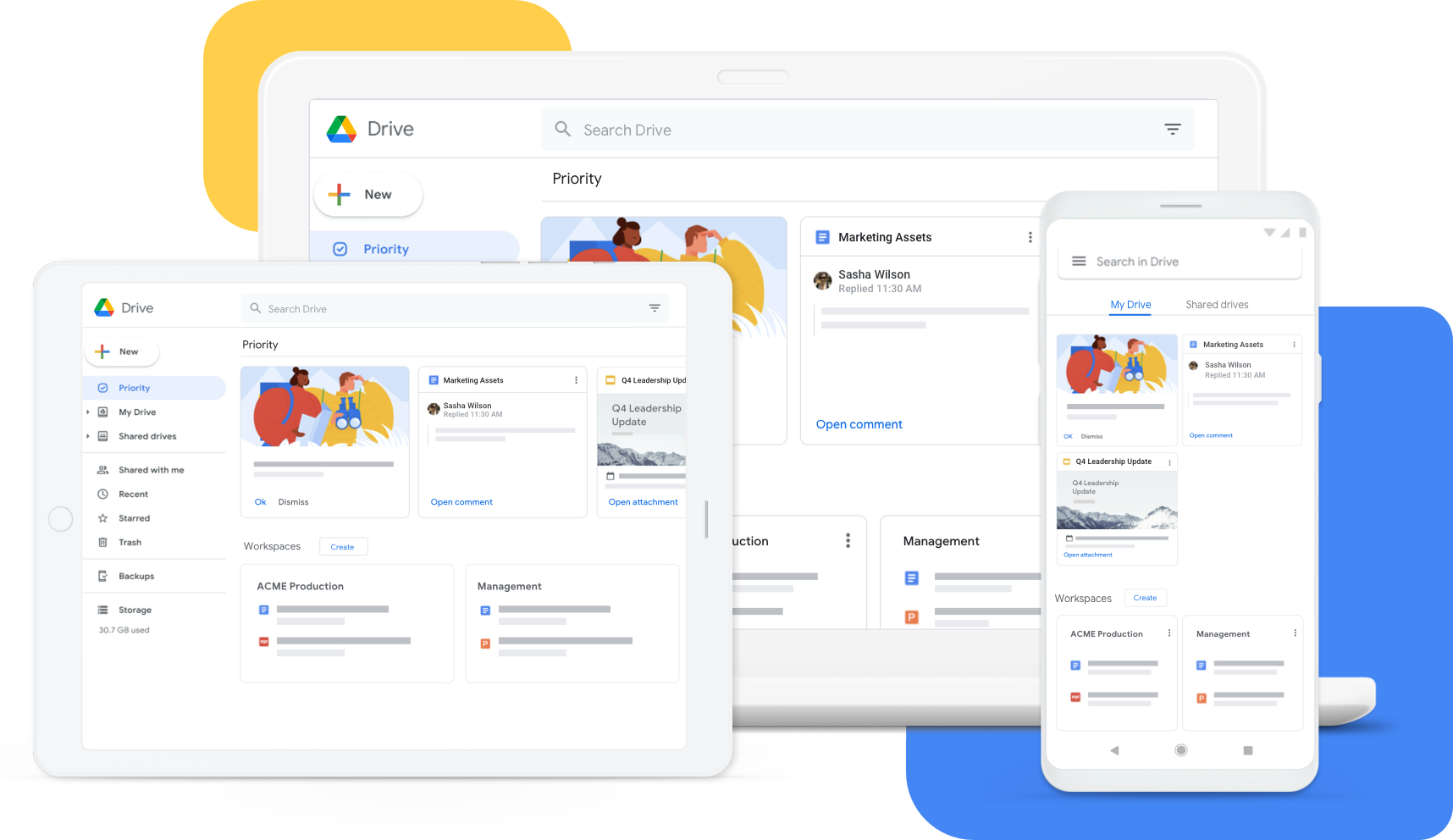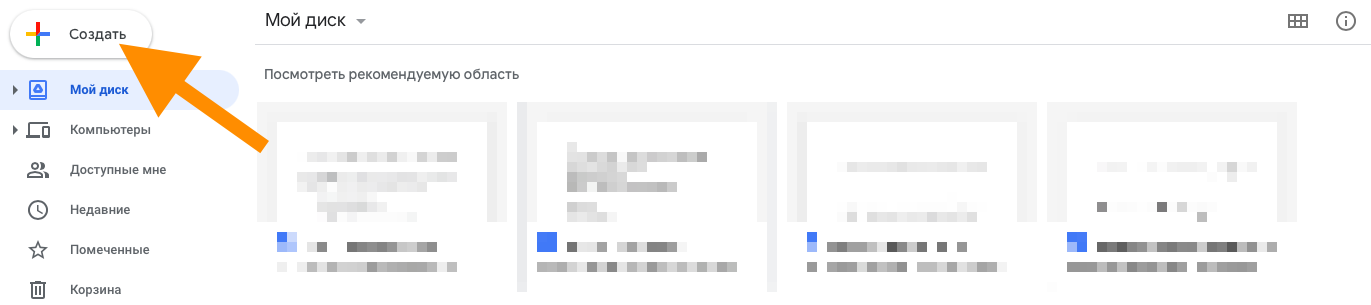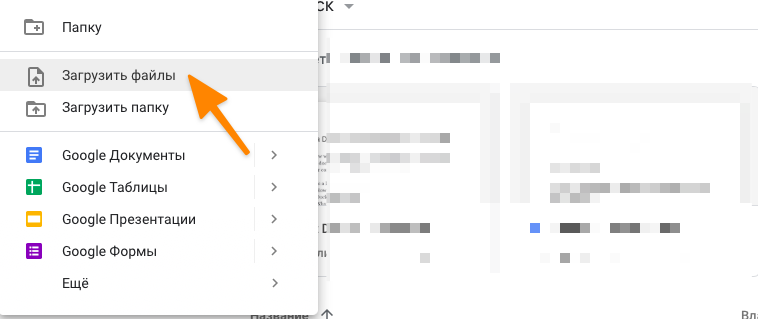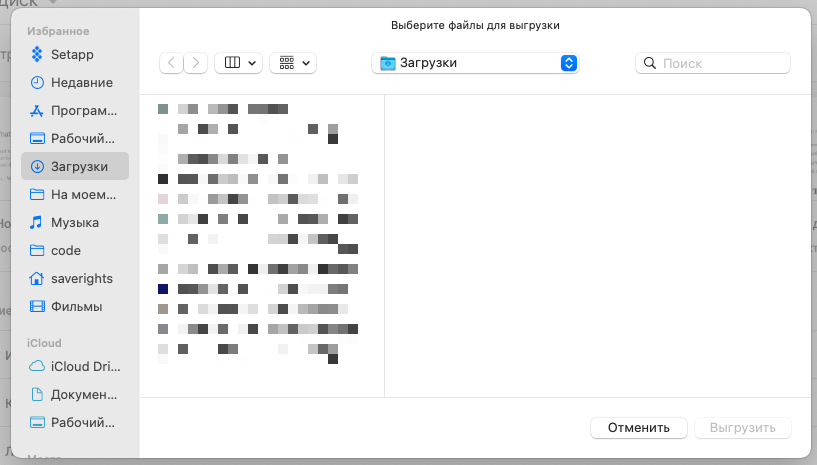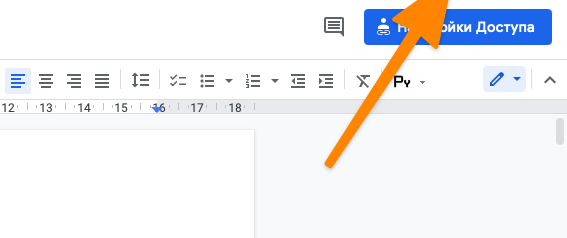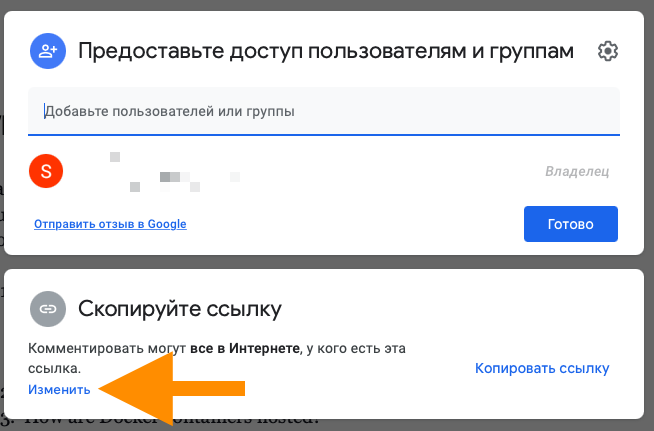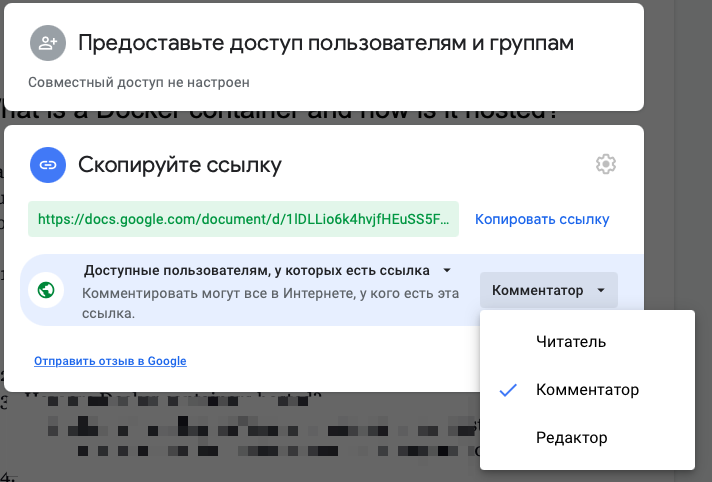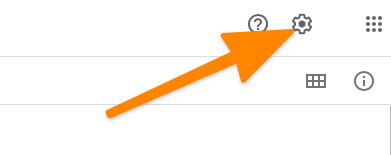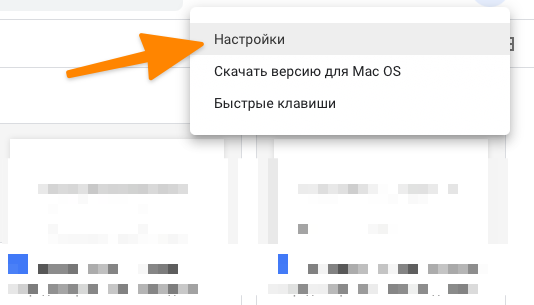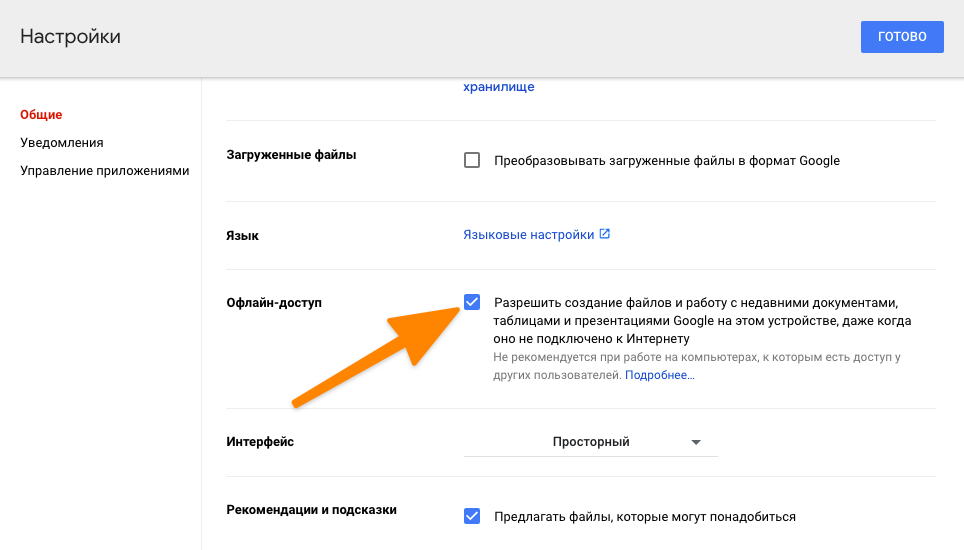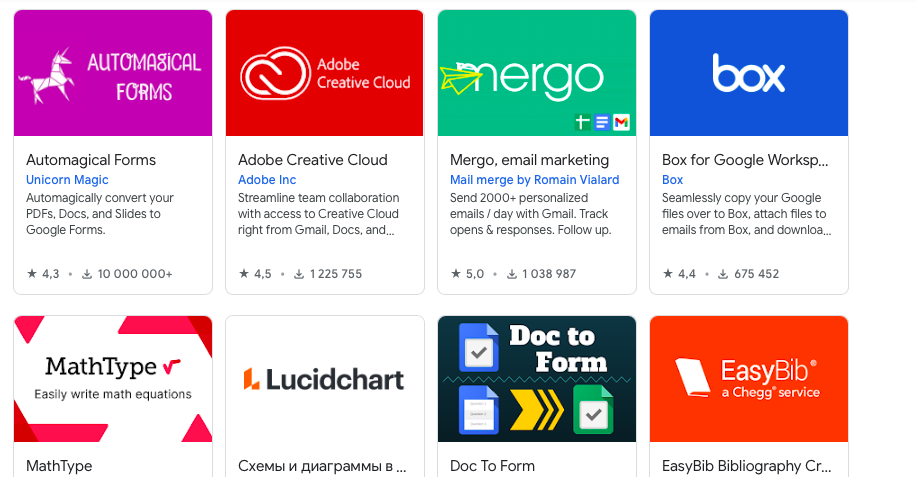Чтобы использовать Google Диск на работе или в учебном заведении более эффективно, оформите бесплатную подписку на Google Workspace.
You can store your files securely and open or edit them from any device using Google Drive.
Начало работы с Google Диском
Каждому пользователю бесплатно предоставляется 15 ГБ для хранения данных. Подробнее о том, какие данные занимают пространство на Диске и как купить дополнительное пространство…
Шаг 1. Откройте страницу drive.google.com
Откройте сайт drive.google.com на компьютере. В разделе «Мой диск» вы найдете:
- загруженные или синхронизированные файлы и папки;
- созданные вами документы, таблицы, презентации и формы Google.
Как в macOS и Windows синхронизировать файлы и создавать их резервные копии
Шаг 2. Загрузите или создайте файлы
Вы можете загрузить файлы с компьютера или создать их на Google Диске.
- Как загружать файлы и папки на Google Диск
- Как работать с файлами Office
- Как создавать, изменять и форматировать файлы, созданные в Google Документах, Таблицах и Презентациях
Шаг 3. Настройте совместный доступ
Вы можете разрешить другим пользователям просматривать, комментировать или редактировать файлы и папки.
- Как предоставить доступ к файлам и папкам на Google Диске
- Как предоставить доступ к папкам на Google Диске
- Как сменить владельца файла или папки
Чтобы увидеть файлы, которыми другие пользователи поделились с вами, откройте раздел Доступные мне.
Download Article
Download Article
- Signing into Drive
- Uploading Files on Desktop
- Uploading Files on Mobile
- Creating Files on Desktop
- Creating Files on Mobile
- Sharing Files on Desktop
- Sharing Files on Mobile
- Q&A
- Tips
- Warnings
|
|
|
|
|
|
|
|
|
This wikiHow teaches you how to use Google Drive to store and share documents. You can use Google Drive both on desktop and on mobile platforms, but you must have a Google account in order to use Drive.
-
1
Open Google Drive. Go to https://drive.google.com/ in your preferred browser.
- On mobile, tap the Google Drive app icon, which resembles a yellow, green, and blue triangle. If you don’t yet have Google Drive on mobile, you can download it for iPhone or Android for free.
-
2
Click Go to Drive. It’s a blue button in the middle of the page. Doing so opens the sign-in page.
- On mobile, tap SIGN IN at the bottom of the screen.
- Skip this step and the next one if you’re already signed into Google Drive.
Advertisement
-
3
Enter your account details. When prompted, type in the email address and password that you use to log into your Google account.
- On mobile, you may have to select a Google account when prompted.
-
4
Review your Google Drive home page. You should see a column of options on the left side of the page, along with a large blank space in the middle of the page.
- On mobile, you’ll see a blank space with a white + at the bottom of the screen, along with a ☰ icon in the top-left corner of the screen.
- Any items uploaded to Google Drive will be available on any other platform that supports Google Drive.
Advertisement
-
1
Click NEW. It’s a blue button in the upper-left corner of the page. A drop-down menu will appear.
-
2
Click File upload. This option is in the NEW drop-down menu. Doing so opens a File Explorer (Windows) or Finder (Mac) window.
-
3
Select a file. Click a file that you want to upload. If you want to upload multiple files, you can hold down Ctrl (Windows) or ⌘ Command (Mac) while clicking files to select them.
- You may first need to select a file storage folder from the left side of the window.
-
4
Click Open. It’s in the bottom-right corner of the window. The files will begin uploading to Google Drive.
-
5
Wait for the file(s) to finish uploading. This can take a varying amount of time depending on the files’ upload size and your Internet connection, so just make sure that you keep the Google Drive page open.
- Once the files finish uploading, you’ll see a white checkmark ✓ to the right of the file’s name in the box that’s on the right side of the page.
Advertisement
-
1
Tap +. It’s in the bottom-right corner of the screen. A pop-up menu will appear.
-
2
Tap Upload. You’ll see this in the pop-up menu.
-
3
Tap Photos and Videos. It’s near the bottom of the menu.
- You may be taken directly to the Photos page on Android.
-
4
Select a location. Tap the album or folder in which the file that you want to upload is located.
-
5
Select a file. Tap a photo, video, or document to select it. If you want to select more than one file, tap each file that you want to select.
-
6
Tap UPLOAD. It’s in the top-right corner of the screen. This will prompt your selected file(s) to begin uploading to Google Drive.
-
7
Wait for the file(s) to finish uploading. This can take several minutes to several hours depending on the file size and your Internet connection. Once the file completes uploading, the file’s progress bar will disappear.
- It’s important to stay near a Wi-Fi router and keep Google Drive open during this time.
Advertisement
-
1
Click NEW. It’s the blue button in the upper-left corner of the Drive window. A drop-down menu will appear.
-
2
Select a document type. Click one of the following options:
- Google Docs — Opens a new, blank Word-like document.
- Google Sheets — Opens a new, blank Excel-like spreadsheet.
- Google Slides — Opens a new, blank PowerPoint-like document.
- You can also select More and then click Google Forms if you want to create a Google Form.
-
3
Name your document. Click the «Untitled» text in the upper-left side of the page, then replace the «Untitled» text with whatever you want to name your document.
- Your changes will be saved automatically as long as you’re connected to the Internet.
-
4
Create your document. Enter your document’s text, images, and so on, then make sure that the phrase «All changes saved in Drive» is displayed at the top of the page.
-
5
Close the document’s tab and return to Drive. Your document will be saved on the Drive home page.
Advertisement
-
1
Tap +. It’s in the bottom-right corner of the screen. A menu will appear.
- You will need the Google Docs, Google Sheets, and/or Google Slides apps on your phone if you want to create a document on mobile.
-
2
Select a document type. Tap one of the following options:
- Google Docs — Creates a Word-like document. If you don’t have Google Docs, this opens the Google Docs app page.
- Google Sheets — Creates an Excel-like document. If you don’t have Google Sheets, this opens the Google Sheets app page.
- Google Slides — Creates a PowerPoint-like document. If you don’t have Google Slides, this opens the Google Slides app page.
-
3
Enter a name. Type in a name for your document when prompted.
-
4
Tap CREATE. It’s in the bottom-right corner of the pop-up menu. Doing so applies the name to your document and opens the document.
-
5
Create your document. Enter the document’s data, text, and so on.
-
6
Tap
. It’s in the top-left corner of the screen. This will save the document in Google Drive.
Advertisement
-
1
Select a file. Click a file that you want to share with another person. You should see several icons appear at the top of the page when you do this.
- Sharing documents or files is useful when the file in question is over 25 MB in size, since most email providers won’t allow you to send it as an attachment at that point.
-
2
Click the «Share» icon. It’s an image of a person with a «+» next to it; you’ll find this icon in the upper-right side of the Drive page. Clicking it prompts a new window to open.
-
3
Click the «Edit» icon
. This pencil-shaped icon is on the far-right side of the pop-up window. A drop-down menu will appear.
-
4
Select a share option. Click one of the following options in the drop-down menu:
- Can edit — The person with whom you share the document will be able to edit the document.
- Can comment — The person with whom you share the document will be able to leave comments about the document, but not edit the document.
- Can view — The person with whom you share the document will only be able to view, but not edit or comment on, the document.
-
5
Enter an email address. In the «People» text field that’s in the middle of the window, type in an email address of a person with whom you want to share the document.
- You can enter multiple email addresses here by pressing the Tab ↹ key after each email address.
-
6
Add a note if you like. If you want to include a set of instructions or a brief statement about the item which you’re sharing, enter it in the «Add a note» text box.
-
7
Click Send. It’s a blue button in the bottom-left side of the window. This will share the file with your selected recipient(s) via email.
Advertisement
-
1
Find a document that you want to share. Scroll through your Google Drive until you find a document that you want to share with someone.
-
2
Tap ⋯. It’s to the right of the document. A menu will appear.
- On Android, tap and hold the document that you want to share.
-
3
Tap Add people. This option is in the menu. Doing so prompts a new window.
-
4
Enter an email address. Tap the «People» field near the top of the page, then enter an email address.
-
5
Tap «Edit»
. This pencil-shaped icon is on the far-right side of the email field. A drop-down menu will appear.
-
6
Select a sharing option. Tap one of the following:
- Edit or Can edit — The person with whom you share the document will be able to edit the document.
- Comment or Can comment — The person with whom you share the document will be able to leave comments about the document, but not edit the document.
- View or Can view — The person with whom you share the document will only be able to view, but not edit or comment on, the document.
-
7
Enter a message. If you want to include a message with your shared document, tap the «Message» text field and then enter the message that you want to include.
-
8
Tap «Send»
. It’s in the top-right corner of the screen. Your document will be shared via email.
Advertisement
Add New Question
-
Question
How does security work?
Your account and all content on Google’s servers are protected by a 128-bit TLS (SSL) certificate given by GeoTrust Global CA. Authenticity is also verified by GeoTrust Global CA.
-
Question
Will my uploaded photos be visible to everyone?
Only if you make your password publicly known. (Note: If the FBI or NSA wants to look at them, they can. End of story).
-
Question
How do I attach a photo from Google Drive to Gmail text?
If you choose to insert an image from within Gmail, you should have the option to insert a photo from Google Drive. You can only use the image if it’s already been uploaded to Google Drive, however.
See more answers
Ask a Question
200 characters left
Include your email address to get a message when this question is answered.
Submit
Advertisement
-
When using Google Drive on mobile, avoid uploading or downloading files over a data connection. Use Wi-Fi whenever possible.
Thanks for submitting a tip for review!
Advertisement
-
Closing the Google Drive page or app before files finish uploading will cancel the pending uploads.
Advertisement
About This Article
Article SummaryX
1. Sign up at https://drive.google.com.
2. Install Google Backup & Sync for Windows or macOS.
3. Sync your files.
4. Install Google Drive on your Android, iPhone, or iPad.
5. Upload files to your Drive.
6. Access uploaded and synced files on all devices.
7. Share files with others.
Did this summary help you?
Thanks to all authors for creating a page that has been read 924,030 times.
Reader Success Stories
-
«Thanks, I didn’t realize that I’d have to go to the Drive to make a new folder. I was trying to do it…» more
Is this article up to date?
Поговорим о Google Drive. Разберемся, как функционирует этот сервис, что он умеет, зачем нужен и чем отличается от других инструментов для совместной работы.
Как работает Google Drive
Google Drive («Гугл Драйв») — это не просто облачное хранилище компании Google, а большой набор инструментов для совместного редактирования документов и обмена файлами.
Принцип работы Google Drive мало отличается от такового в Dropbox или в iCloud Drive. Это жесткий диск, при этом не особо вместительный жесткий диск, но зато доступный с любого устройства и в любой момент времени, когда есть выход в интернет.
Google Drive, как и его конкуренты, поддерживает много различных форматов файлов, включая офисные документы всех сортов (таблицы, презентации) и медиафайлы (видеоролики, mp3-композиции).
«Облако Гугл» используют по-разному: кто-то перемещает файлы между гаджетами, кто-то создает на нем резервные копии данных, но чаще всего он используется для совместной работы в виде аналога Microsoft Office.
Комьюнити теперь в Телеграм
Подпишитесь и будьте в курсе последних IT-новостей
Подписаться
Основные приложения Google Drive
Google Drive состоит из компонентов-приложений. Каждое из них позволяет совместно работать над каким-либо проектом.
-
Google Docs — самое популярное приложение, аналог Microsoft Word с возможностью совместно оформлять текст, оставлять комментарии, проверять грамматическую составляющую и т.п.
-
Google Sheets — аналог Microsoft Excel, но менее функциональный. Подходит для базового планирования и расчета бюджета.
-
Google Slides — аналог Microsoft PowerPoint. Позволяет создавать красочные презентации прямо в браузере.
-
Google Forms — инструмент для создания опросников. Отлично подходит для проведения масштабных исследований и получения обратной связи от клиентов.
-
Google Drawings — то же, что и Google Docs, только не для букв, а для рисунков. Далеко не ProCreate или Фотошоп, но тоже достаточно удобный инструмент для рисования в команде.
-
Google Sites — служба быстрой разработки веб-сайтов для тех, кто не обладает познаниями в области верстки и программирования.
-
Google Keep — мультиплатформенная утилита для создания заметок в браузере и на мобильных устройствах.
-
Google My Maps — утилита для создания собственных карт прямо в браузере.
-
Google Jamboard — инструмент для совместной работы над мультфильмами.
Основные функции Google Drive
У Google Drive много сценариев использования, но в первую очередь речь идет о хранении файлов. По умолчанию Google дарит клиентам 15 Гбайт пространства, разрешает использовать их безвозмездно и хранить на диске все что угодно.
Второй популярный сценарий использования — совместная работа. Люди часто делятся документами из Google Drive друг с другом. Иногда редактируют их вместе, а иногда просто отправляют ссылку на свой диск, чтобы поделиться файлами с другими.
Как использовать Google Drive?
Чтобы начать работу в Диске, понадобится только учетная запись Google. Ее можно за пару минут создать в любом сервисе корпорации, пройдя несложную процедуру регистрации.
После регистрации нужно зайти на официальный сайт сервиса и выбрать одно из доступных приложений.
Сразу отмечу, что не все приложения доступны на главной странице. Для перехода в Google Drawings, Google Keep или Google Sites придется воспользоваться формой для создания файлов в Гугл Диске, прямыми ссылками на сервисы или поисковиком.
Загрузка и создание файлов
Чтобы отправить на диск уже существующий файл, нужно:
-
Открыть Google Диск.
-
Нажать на кнопку «Создать».
-
Из выпавшего списка выбрать пункт «Загрузить файлы» или «Загрузить папку».
-
Затем выбрать файл или папку, которую нужно загрузить в облачное хранилище.
Для создания файлов нужно проделать почти то же, только вместо пунктов «Загрузить файлы» или «Загрузить папку» надо выбрать одно из приложений Google Drive.
Часть приложений скрывается за кнопкой «Еще», а для доступа к Google Keep нужно напрямую заходить на официальный сайт заметочника.
Организация документов и папок
Процесс организации документов на Гугл Диске почти не отличается от аналогичного на локальном диске. Те же папки, те же инструменты, поддержка Drag & Drop для перемещения файлов с помощью мыши и т.п.
Чтобы закинуть файл в папку, нужно просто потянуть его на эту директорию. Чтобы переименовать файл или пометить его как избранный, нужно кликнуть по нему правой кнопкой мыши, а потом выбрать нужный пункт из контекстного меню.
Совместная работа
В Google Drive можно буквально в два клика предоставить доступ к документу, над которым вы работаете, другим пользователям: на проверку, для ознакомления или для совместного редактирования.
Чтобы это сделать:
-
Нужно открыть документ, которым вы хотите поделиться.
-
Нажать на кнопку «Настройки доступа» в верхнем правом углу.
-
Затем кликнуть по кнопке «Изменить», чтобы сгенерировать ссылку на документ и поменять уровень доступа.
-
После этого нужно нажать на кнопку «Скопировать ссылку» и предоставить ее нужному человеку.
Как можно получить доступ к Google Drive?
Обычно Google Drive используют на компьютере и заходят на него через соответствующий веб-сайт. Но не все знают, что Google Drive можно использовать на разных устройствах в виде приложения.
Google разработала официальные приложения для Docs, Slides, Sheets и Keep, так что этими сервисами можно пользоваться на смартфоне без необходимости заходить на сайт и пользоваться веб-интерфейсом, который на мобильных устройствах всегда реализован не очень качественно.
Второй вариант — подключение диска напрямую к программам Explorer и Finder. Это приложения, отвечающие за работу с файлами в Windows и macOS соответственно. У Google есть утилита Backup & Sync для обеих систем. Достаточно скачать ее, установить и ввести данные своей учетной записи. На компьютере тут же появится папка, в которой хранятся все ваши документы из Google Drive, и эта папка синхронизируется в обе стороны.
Дополнительные советы по работе с Google Drive
Помимо базовых функций, в Google Drive есть ряд неочевидных, но полезных возможностей.
Например, сервис тесно интегрирован в Gmail. Прямо из почтового клиента Google можно выбирать файлы с онлайн-диска и отправлять их своим собеседникам. Это удобнее, чем сначала скачивать файл на компьютер, а только потом подгружать его в письмо.
Даже если вы скачали утилиту Backup & Sync вы все равно можете пользоваться документами из Google Drive даже без интернета. Для этого нужно:
-
Перейти в настройки диска.
-
Поставить галочку напротив строки «Офлайн-доступ».
Правда, эта опция доступна не во всех браузерах. Скорее всего, придется скачать Google Chrome.
Также в настройках есть опция «Преобразовывать загруженные файлы в формат Google», которая превращает загруженные на Гугл Диск документы форматов .docx, .pptp и .xls в форматы, подходящие для редактирования в интерфейсе Google Drive.
Дополнительные приложения и сервисы для работы с Google Drive
Помимо собственных сервисов и приложений, Google предлагает дополнительные инструменты от сторонних разработчиков.
К примеру, можно скачать аддоны, которые позволят преобразовывать файлы в форматы, недоступные по умолчанию. Все аддоны доступны в магазине Chrome Web Store.
Также Google Drive можно интегрировать в другие популярные приложения. Есть версия онлайн-хранилища для Trello, Slack, Evernote и множества других программ, часто использующихся в бизнес-среде. Обычно об их существовании можно узнать непосредственно на сайте разработчика программы.
Вместо заключения
Как видите, Google Drive — это не просто надежное хранилище данных в интернете, а огромная экосистема инструментов для совместной онлайн-работы. Удобная, кроссплатформенная и бесплатная. И начать работать с ней действительно легко – нужен только профиль Google и современный браузер.
Перед тем как начать пользоваться облаком на Гугл Диске, было бы неплохо разобраться с основными функциями, механиками и инструментами сервиса. Тем более что известная американская корпорация предоставляет всем желающим по 15 Гб бесплатного пространства в рамках хранилища. Применять предложенный объем можно по-разному. Одни люди используют его для решения рабочих вопросов и задач, а другие просто размещают внутри репозитория, например, фотографии. Офисные бланки, таблицы, презентации, видеоролики, архивы, музыкальные композиции — отправить в цифровую ячейку получится абсолютно все.

Как работает Google Drive
Гугл Диск — это не только удобный сервис для хранения документов, но и инструмент для совместного редактирования и обмена файлами. Принцип его функционирования практически не отличается от аналогов (Dropbox, MediaFire или OneDrive). Ключевое преимущество проекта заключается в стройной экосистеме. Сотрудникам холдинга Alphabet удалось создать своеобразный выносной винчестер, подключение к которому осуществляется через интернет. Конечно, особой вместительности от платформы ждать не стоит, зато доступ к загруженным туда файлам организуется буквально с любого устройства.
Отправляем в репозиторий, например, фотографию, используя для этого персональный компьютер. Затем берем смартфон, проходим процедуру авторизации и скачиваем то же самое изображение. Схема взаимодействия с площадкой выглядит очень просто. Однако представленный функционал открывает путь к разнообразным способам командной работы.
Основные приложения Google Drive
Гугл Диск — это проект, который в буквальном смысле собран из всевозможных программ, созданных специалистами из холдинга Alphabet. Здесь присутствуют элементы:
- Docs — аналог Microsoft Office, предназначенный для форматирования и редактирования текстовых материалов.
- Sheets — подобие Excel, но с меньшим количеством механик. Подойдет, например, для базового планирования и расчета бюджетов.
- Slides — демо-версия PowerPoint. Необходим для оформления ярких и красочных презентаций.
- Forms — инструмент для конфигурирования опросников. Выпускает анкеты и тесты для проведения маркетинговых исследований.
- Drawings — сильно урезанный вариант ProCreate или Photoshop для рисунков разных форматов.
- Sites — служба быстрой верстки сайтов для людей плохо разбирающихся в HTML, CSS, PHP и JavaScript.
Также тут есть Keeps, My Maps и Jamboard — заметки, карты и среда для производства короткометражных мультфильмов.
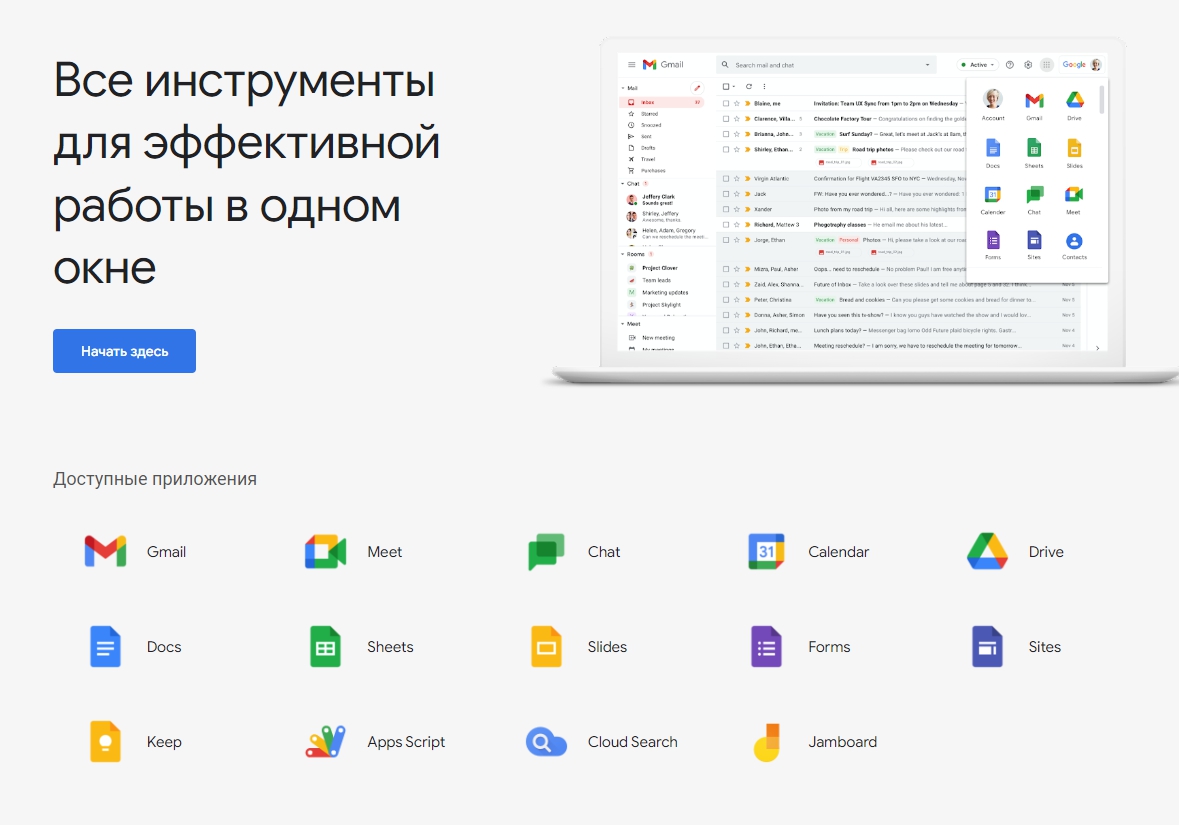
Готовые решения для всех направлений
Ускорьте работу сотрудников склада при помощи мобильной автоматизации. Навсегда устраните ошибки при приёмке, отгрузке, инвентаризации и перемещении товара.
Узнать больше
Мобильность, точность и скорость пересчёта товара в торговом зале и на складе, позволят вам не потерять дни продаж во время проведения инвентаризации и при приёмке товара.
Узнать больше
Обязательная маркировка товаров — это возможность для каждой организации на 100% исключить приёмку на свой склад контрафактного товара и отследить цепочку поставок от производителя
Узнать больше
Скорость, точность приёмки и отгрузки товаров на складе — краеугольный камень в E-commerce бизнесе. Начни использовать современные, более эффективные мобильные инструменты.
Узнать больше
Повысьте точность учета имущества организации, уровень контроля сохранности и перемещения каждой единицы. Мобильный учет снизит вероятность краж и естественных потерь.
Узнать больше
Повысьте эффективность деятельности производственного предприятия за счет внедрения мобильной автоматизации для учёта товарно-материальных ценностей.
Узнать больше
Первое в России готовое решение для учёта товара по RFID-меткам на каждом из этапов цепочки поставок.
Узнать больше
Исключи ошибки сопоставления и считывания акцизных марок алкогольной продукции при помощи мобильных инструментов учёта.
Узнать больше
Получение сертифицированного статуса партнёра «Клеверенс» позволит вашей компании выйти на новый уровень решения задач на предприятиях ваших клиентов..
Узнать больше
Используй современные мобильные инструменты для проведения инвентаризации товара. Повысь скорость и точность бизнес-процесса.
Узнать больше
Показать все решения по автоматизации
Работа с Гугл Диском: какую функцию выполняет хранилище от Google
Каждый применяет репозиторий по-разному, в зависимости от собственных задач и предпочтений. Чаще всего облако эксплуатируется представителями коммерческих секторов — сотрудниками разных компаний. С его помощью можно организовать удобную совместную работу. Один специалист создает файл и делает первичное форматирование, затем передает ссылку другому мастеру, например, для редактуры. Каждый может оставить комментарии, выделить нужное место, вставить картинки и интегрировать анкорные ссылки.
Впрочем, никто не запрещает применять среду Google Drive исключительно в рамках бытовых вопросов. Здесь также можно собрать простую таблицу, отражающую ежемесячные семейные расходы, или разместить фотографии с летних каникул.
Преимущества использования Гугл Диска
Достоинств у сервиса много — он не только конкурирует с любыми аналогичными проектами, но и периодически их обгоняет. Однако не меньше внимания заслуживает коммерческое программное обеспечение от компании Cleverence. Пакеты «Склад-15» и «Магазин-15» предназначены для оптимизации рутинных бизнес-процессов. С их помощью сотрудники российских предприятий проводят инвентаризацию, реализуют учет, проставляют маркировку и комплектуют заказы. Наши CRM-системы пользуются популярностью как в России, так и за рубежом.
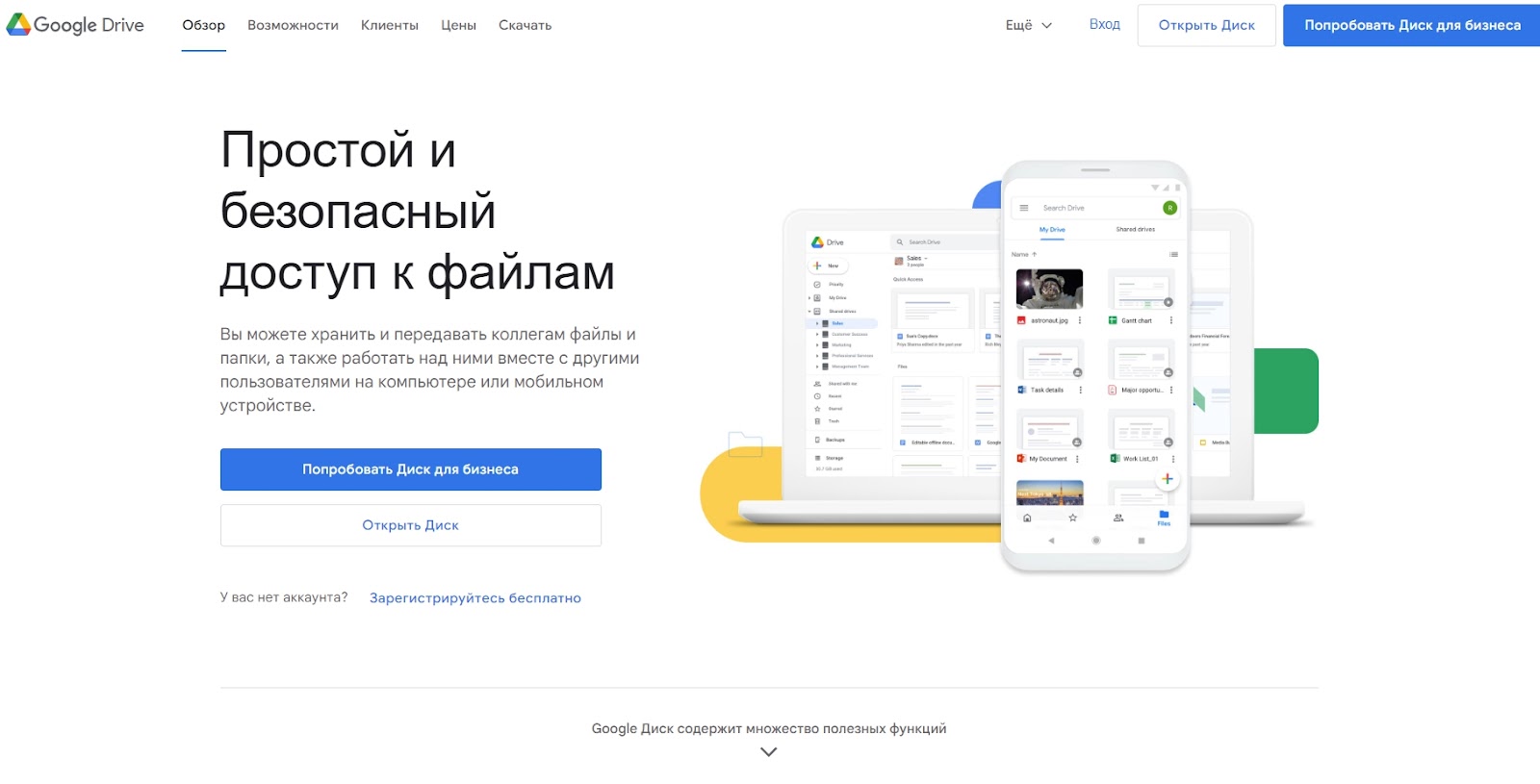
Простой и безопасный доступ к контенту
Облачный репозиторий будет хранить всю отправленную в него информацию в памяти сетевых серверов. Чтобы передать данные коллеге или родственнику, достаточно предоставить ему короткую ссылку. URL-адреса корректно открываются как на ПК, так и на мобильных устройствах. Все сведения защищаются протоколами SSL/TLS и HTTPS, получая должную степень шифровки. Возможность несанкционированного проникновения исключается практически на все сто процентов.
Интеграция с приложениями и инструментами
О том, как работать с облаком Гугл Диск на компьютере, сегодня может рассказать практически любой взрослый человек. По большому счету эта цифровая среда активно эксплуатируется именно в коммерческом секторе. Предприниматели и сотрудники разных компаний отдают предпочтение продукту от Alphabet, по праву считаясь с его функционалом. Здесь есть встроенные аналоги всех популярных офисных программ — от Microsoft Docs и Excel до PowerPoint и ProCreate. Можно даже сверстать простенький сайт, не применяя навыков взаимодействия с HTML, CSS и JavaScript.
Совместимость с облачными приложениями
Документы, презентации и таблицы, загруженные на платформу, с легкостью экспортируются в любые другие брендовые системы Гугл. Единственное, что остается сделать пользователю — это активировать синхронизацию и открыть удаленный доступ. Кроме того, проект поддерживает возможность открытия и редактирования более 100 различных типов файлов, в том числе и формата PDF. Продукт от транснационального холдинга Alphabet действительно является универсальным и многофункциональным инструментом, без каких-либо преувеличений.
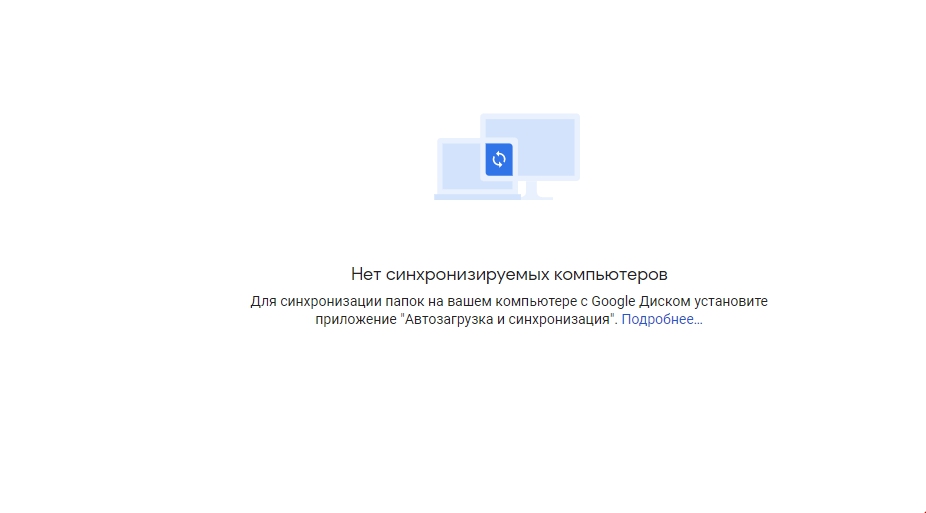
Быстрое решение задач
Любая работа с Google Диском с легкостью автоматизируется и упрощается при помощи дополнительных модулей. Здесь есть встроенная среда интеграции вторичного программного обеспечения, позволяющая подключать и применять всевозможные сервисы. Text Editor, WeVideo, Drive Notepad, FloorPlan — каждый софт предназначен для закрытия определенных коммерческих запросов. Причем большая часть ПО поставляется абсолютно бесплатно, а на установку программ придется затратить не более 2—3 минут.
Совместимость с любыми устройствами
Открыть файл, размещенный внутри дискового пространства, получится у обладателей персональных компьютеров, планшетов, смартфонов и ноутбуков. Все взаимодействие осуществляется посредством платформ, функционирующих на операционных системах Windows, Linux, Android, MacOs и iOS. Вывести необходимую информацию можно даже на телевизор, если, конечно, у пользователя действительно появилась подобная потребность. Причем все пакеты выглядят идентично — никаких различий между брендовыми приложениями Alphabet для телефонов от Apple и, например, Xiaomi, на самом деле нет.
Как работает Гугл Диск: что нужно знать об особенностях данного хранилища
Разобраться с процессами пользовательского взаимодействия с такой удобной цифровой средой действительно очень легко. Правда, для начала придется определиться, с помощью какого устройства будет открыт дистанционный репозиторий. Впоследствии доступ к нему сможет получить кто угодно после выдачи соответствующего разрешения. Первоначальную настройку проще всего будет выполнить с компьютера или ноутбука.
Использование в бизнесе
Проект от холдинга Alphabet считается одним из самых удачных примеров классического коммерческого программного обеспечения. Более или менее крупные предприниматели не довольствуются бесплатным пространством на 15 Гб. В подобный объем получится уместить множество документов, но для рекламных роликов, макетов, схем, презентаций и бренд-буков, этого не хватит. Благо, что американская компания разработала удобную сетку тарифов, которые позволяют расширить облако до необходимых масштабов.
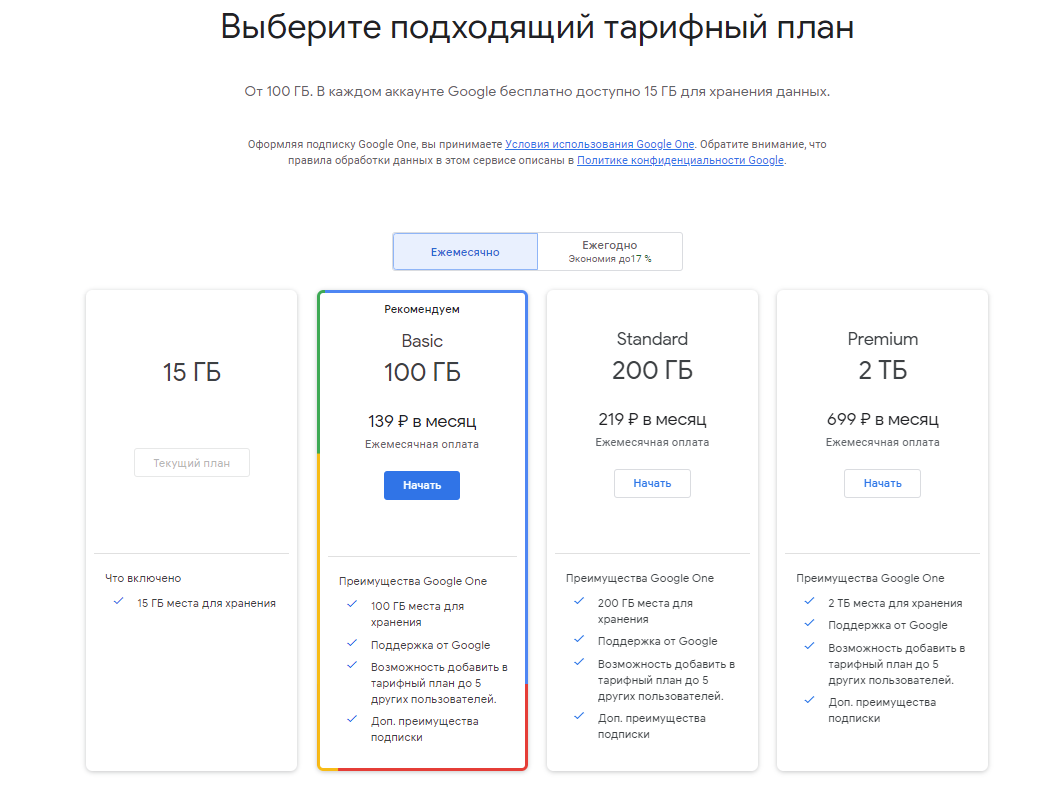
Создание хранилища на компьютере
Работа с Google Диском всегда начинается с процесса базовой регистрации и авторизации. Все мероприятия выполняются в рамках простой инструкции:
- Оформляем электронную почту формата gmail — простая операция, заключающаяся в заполнении анкеты (ФИО, номер телефона, логин и пр).
- Входим в новый аккаунт и ищем собственную аватарку — картинку, расположенную в правом верхнем углу экрана.
- Нажимаем на пиктограмму небольшого квадрата, состоящего из девяти кружков. На дисплее должно отобразиться выпадающее меню.
- Щелкаем по иконке «Диск». Как только страница прогрузится окончательно, система сама предложит скачать на ПК нужное программное обеспечение.
- Устанавливаем ПО и вновь авторизуемся, не забыв проставить галочку напротив пункта «Запомнить меня».
Взаимодействовать с облачным репозиторием можно и через веб-версию, однако с полноформатной программой работать намного удобнее.
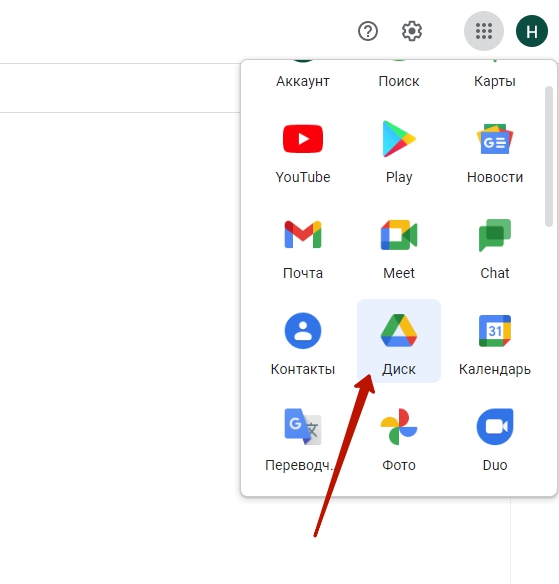
Создание хранилища на телефоне
Аналогичную процедуру нужно пройти и обладателям мобильных устройств, функционирующих на базе операционных систем Android или iOS. Сначала проходим регистрацию в экосистеме, после чего скачиваем специальное приложение с GooglePlay или App Store. В конце остается только дождаться установки и выполнить авторизацию, задействовав заданную ранее связку логина и пароля.
Загрузка и создание файлов
Перед тем как начать пользоваться Google Диск и облаком Gmail, нужно разобраться с вопросом, связанным с выбранной преимущественной рабочей платформой. Наиболее удобный способ взаимодействия с дисковым пространством — ПК. Как только программное обеспечение окажется на ПК, машина начнет отображать облачное хранилище в разделе «Мой Компьютер», наравне с подключенными через SATA-переходники устройствами форматов HDD и SSD (если говорить об ОС Windows).
Впрочем, все манипуляции без особого труда производятся при помощи веб-версии. Например, для создания нового файла, нужно открыть соответствующую вкладку, щелкнуть по кнопке «Создать» (находится в левом верхнем углу экрана), и выбрать тип объекта. Уже имеющиеся в памяти ПК данные отсылаются в память проекта посредством опций «Загрузить папку».

Организация документов и папок
Все файлы, находящиеся в памяти удаленного репозитория, выглядят и отображаются так, как будто они лежат на HDD или SSD. Механики взаимодействия здесь носят максимально стандартный характер — перемещение с помощью мыши, Drag & Drop, кластеры и поисковая строка поставляются в комплекте. Чтобы отправить, например, фотографию в ту или иную директорию, «цепляем» ее указателем, и переносим в нужное окно. Справиться с подобной работой сможет каждый.
Как использовать Гугл Диск для совместной работы
Чтобы оформленный материал могли видеть другие люди, необходимо:
- Отобразить на экране бланк, для которого будет запущена синхронизация.
- Нажать на словосочетание «Настройки доступа».
- Кликнуть по надписи «Изменить».
- Заменить значение «Комментатор» на «Редактор».
- Выбрать параметр «Скопировать ссылку».
Представленный URL-адрес отсылается коллегам или друзьям. Они получат стопроцентные редакторские права — смогут вносить новые блоки, удалять старые, менять форматирование или стилизацию шрифтов.
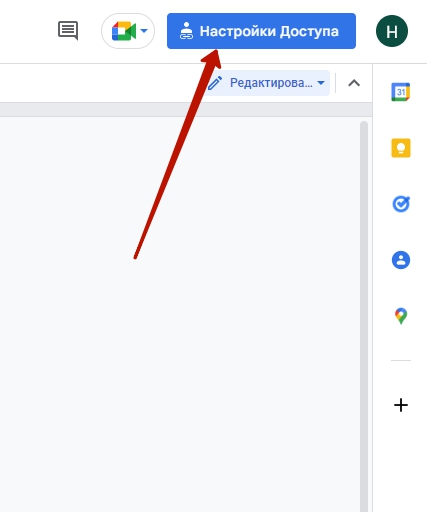
Основные функции Гугл Диска
Сервис выглядит по-настоящему легко — это заслуга UI/UX-дизайнеров из транснационального холдинга Alphabet. Большая часть его основных возможностей умещается в центральном меню:
- «Доступные мне» — файлы, которые пользователь создал сам или получил от друзей.
- «Недавние» — документы, просмотренные ранее, и отфильтрованные по датам открытия.
- «Помеченные» — объекты с пометками, поставленными самим обладателем учетной записи.
- «Корзина» — удаленные предметы (кластер самостоятельно очищается раз в 30 дней, или с другим заданным промежутком).
Никаких сложных функций здесь нет — интерфейс напоминает локальный накопитель физического или виртуального типа.
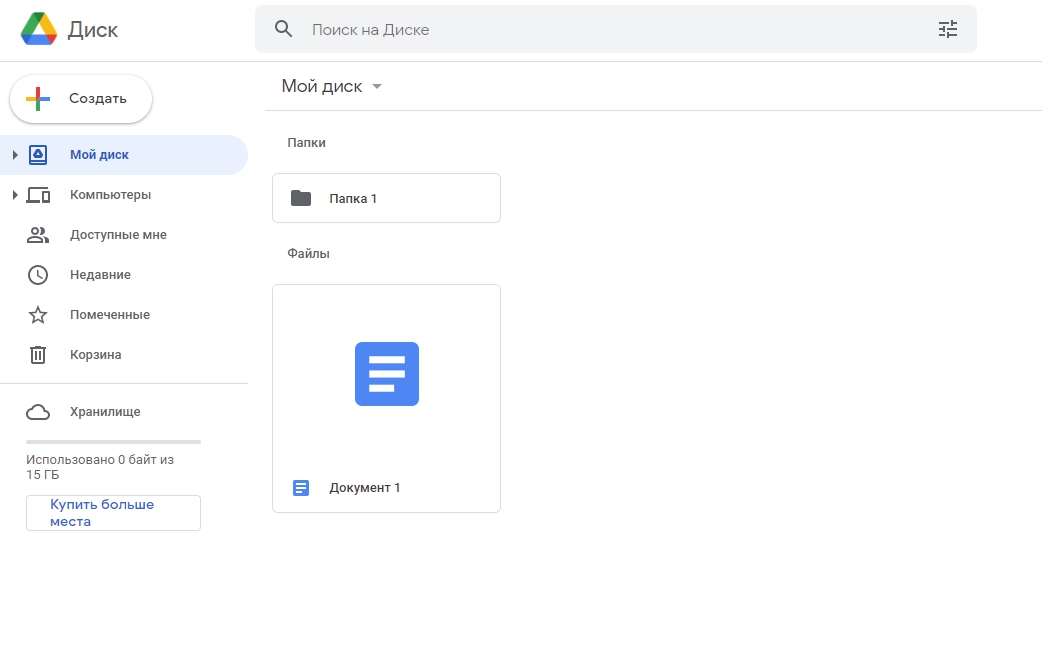
Как сделать новую папку
Далее мы расскажем, как создать и открыть документ в хранилище на Гугл Диске. Действовать нужно так:
- Переходим на официальный сайт дискового репозитория.
- Выполняем авторизацию.
- Щелкаем по кнопке с пиктограммой плюса, расположенной в левом углу.
- Выбираем тип создаваемого объекта.
- Указываем имя, заполняя простую графу.
После всех представленных манипуляций в облаке появляется каталог, предназначенный для размещения фотографий, текстовых материалов или видеороликов. Взаимодействовать с ним получится через персональный компьютер, смартфон или планшет.
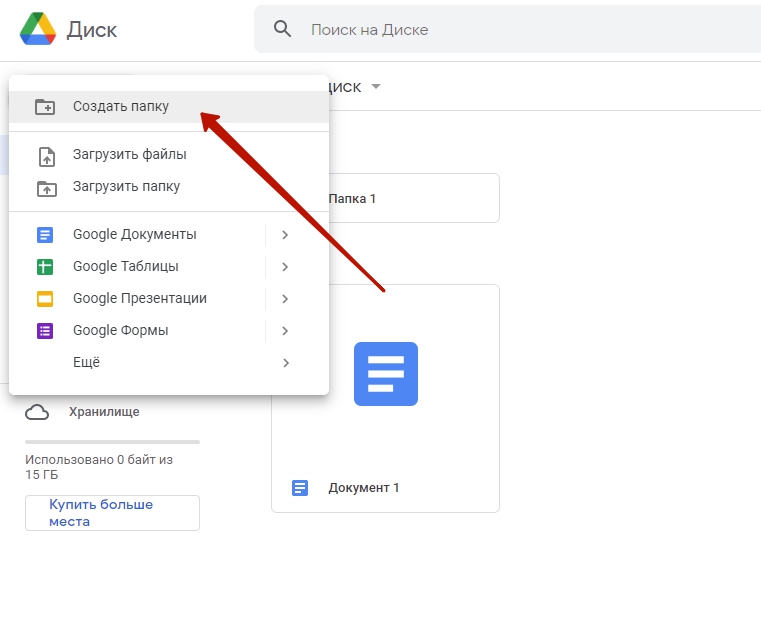
Как загрузить файл на Гугл Диск
Здесь все так же просто. Нужно нажать на надпись «Создать», а затем выбрать опцию «Загрузка». На дисплее будет отображено обыкновенное меню «Обзор», со всеми данными, присутствующими на устройстве. Выбираем документацию, отправляемую внутрь репозитория, и пересылаем ее на сервер. Об окончании процесса свидетельствует серая галочка. Если весит несколько мегабайт, операция завершится за пару секунд. На закачку объемных роликов и презентаций уйдет чуть больше времени.
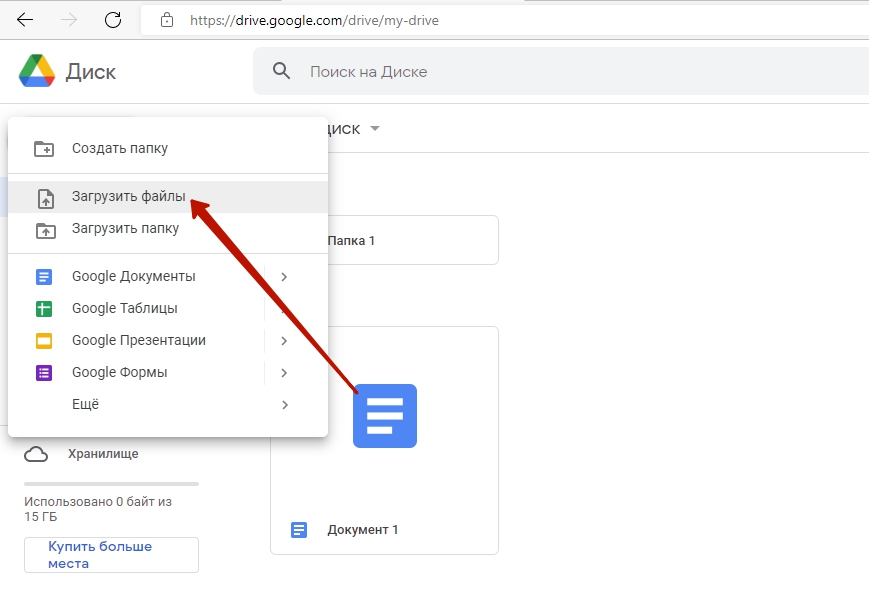
Как можно получить доступ к Google Drive
Любой файл, создаваемый в рассматриваемом цифровом хранилище, изначально доступен только его автору. Впоследствии человек передать права на комментирование или редактирование документа своим друзьям или коллегам. Сервис применяет надежные протоколы шифрования, обеспечивающие отменную защиту всего содержимого. Без разрешения владельца никто не сможет ничего в нем поменять.
Как пользоваться Гугл Драйв: дополнительные советы
На освоение базового функционала платформы пользователю будет достаточно не больше 2—3 часов. Однако, для того чтобы познакомиться с более продвинутыми механиками (их здесь действительно много, несмотря на кажущуюся простоту), придется потратить намного больше времени. Ускорить образовательный процесс можно комплексным и правильным подходом к обучению. Например, на YouTube достаточно каналов, с помощью которых можно научиться работать с программным обеспечением Google Drive.
Насколько безопасно использование Google Drive
Облачный репозиторий от холдинга Alphabet — это максимально защищенное хранилище, с легкостью сравнимое с именитыми банковскими ячейками Швейцарии. Здесь применяются не только классические сетевые протекционные протоколы SSL/TLS и HTTPS, но и продвинутые техники шифрования. Именно поэтому многие крупные коммерческие компании отдают предпочтение продукции от компании Гугл. Аналогичным образом российские предприниматели выбирают и программные пакеты, созданные «Клеверенс». Наш софт формата «Склад-15» и «Магазин-15» не только автоматизирует рутинные бизнес-процессы, но и защищает данные от несанкционированного проникновения.
Как пользоваться Google Drive: другие приложения и сервисы
При желании пользователь может подключить дополнительное ПО, которое поможет ему работать с представленным дисковым пространством. Речь идет о таких инструментах как Lucidchart, Pixlr Express, 8-reader, SlideRocket и WeVideo.
Готовые решения для всех направлений
Ускорьте работу сотрудников склада при помощи мобильной автоматизации. Навсегда устраните ошибки при приёмке, отгрузке, инвентаризации и перемещении товара.
Узнать больше
Мобильность, точность и скорость пересчёта товара в торговом зале и на складе, позволят вам не потерять дни продаж во время проведения инвентаризации и при приёмке товара.
Узнать больше
Обязательная маркировка товаров — это возможность для каждой организации на 100% исключить приёмку на свой склад контрафактного товара и отследить цепочку поставок от производителя
Узнать больше
Скорость, точность приёмки и отгрузки товаров на складе — краеугольный камень в E-commerce бизнесе. Начни использовать современные, более эффективные мобильные инструменты.
Узнать больше
Повысьте точность учета имущества организации, уровень контроля сохранности и перемещения каждой единицы. Мобильный учет снизит вероятность краж и естественных потерь.
Узнать больше
Повысьте эффективность деятельности производственного предприятия за счет внедрения мобильной автоматизации для учёта товарно-материальных ценностей.
Узнать больше
Первое в России готовое решение для учёта товара по RFID-меткам на каждом из этапов цепочки поставок.
Узнать больше
Исключи ошибки сопоставления и считывания акцизных марок алкогольной продукции при помощи мобильных инструментов учёта.
Узнать больше
Получение сертифицированного статуса партнёра «Клеверенс» позволит вашей компании выйти на новый уровень решения задач на предприятиях ваших клиентов..
Узнать больше
Используй современные мобильные инструменты для проведения инвентаризации товара. Повысь скорость и точность бизнес-процесса.
Узнать больше
Показать все решения по автоматизации
Аналоги
Проектов, которые можно сравнить с программным обеспечением от Alphabet, на самом деле, не так уж и много. Схожим функционалом обладают платформы OneDrive, Yandex Disk, MediaFire и DropBox.
Заключение
Мы рассказали, что такое Гугл Диск, как в это хранилище добавить фото, видеоролики, презентации, текстовые материалы и таблицы. Надеемся, эта информация поможет вам разобраться в функционале самого популярного облачного дискового пространства.
Количество показов: 3760
Загрузить PDF
Загрузить PDF
Из данной статьи вы узнаете, как пользоваться Google Диском для хранения и обмена файлами. С Google Диском можно работать на компьютере и мобильном устройстве, но для этого нужна учетная запись Google.
-
1
Откройте сайт Google Диска. Перейдите на страницу https://drive.google.com/ в браузере.
- На мобильном устройстве нажмите на значок приложения Google Диск, который выглядит как желто-зелено-синий треугольник. Если на вашем устройстве такого приложения нет, скачайте его бесплатно для iPhone или Android-устройства.
-
2
Нажмите Перейти к Google Диску. Это голубая кнопка посередине страницы. Откроется страница входа в сервис Google Диск.
- На мобильном устройстве нажмите «Войти» в нижней части экрана.
- Пропустите этот и следующий шаги, если вы уже авторизовались в Google Диске.
-
3
Введите свои учетные данные. Введите адрес электронной почты и пароль, которыми вы пользуетесь для входа в свою учетную запись Google.
- На мобильном устройстве выберите учетную запись Google, когда появится запрос.
-
4
Просмотрите домашнюю страницу Google Диска. В левой части страницы отобразится список опций, а посередине страницы — пустое пространство.
- На мобильном устройстве вы увидите пустое пространство с белым значком «+» в нижней части экрана, а также значок «☰» в верхнем левом углу экрана.
- Любой файл, загруженный в Google Диск, будет доступен на любом устройстве, на котором можно открыть страницу или приложение Google Диск.
Реклама
-
1
Щелкните по Создать. Это синяя кнопка в верхнем левом углу страницы. Откроется выпадающее меню.
-
2
Нажмите Загрузить файлы. Эта опция находится в выпадающем меню «Создать». Откроется окно Проводника (Windows) или Finder (Mac).
-
3
Выберите файл. Нажмите на файл, который вы хотите загрузить. Если нужно загрузить несколько файлов, удерживайте Ctrl (Windows) или ⌘ Command (Mac) и щелкните по каждому нужному файлу.
- Чтобы перейти в папку с файлами, щелкните по ней в левой части окна.
-
4
Нажмите Открыть. Эта кнопка находится в нижнем правом углу окна. Файлы начнут загружаться в Google Диск.
-
5
Дождитесь, когда файлы будут загружены. На это уйдет некоторое время, которое зависит от суммарного размера файлов и скорости подключения к интернету. Страницу Google Диска не закрывайте.
- Когда загрузка файлов завершится, справа от имени каждого файла вы увидите белую галочку ✓.
Реклама
-
1
Нажмите +. Этот значок находится в правом нижнем углу экрана. Появится всплывающее меню.
-
2
Коснитесь Загрузить. Вы найдете эту опцию во всплывающем меню.
-
3
Нажмите Фото и видео. Эта опция находится в нижней части меню.
- На Android-устройстве вы, возможно, сразу перейдете на страницу «Фото».
-
4
Выберите расположение. Нажмите на альбом или папку, в которой находится нужный файл.
-
5
Выберите файл. Для этого коснитесь фото, видео или документа. Чтобы выбрать несколько файлов, коснитесь каждого из них.
-
6
Нажмите Загрузить. Эта опция находится в правом верхнем углу экрана. Начнется загрузка выбранных файлов в Google Диск.
-
7
Дождитесь, когда файлы будут загружены. На это уйдет некоторое время, которое зависит от суммарного размера файлов и скорости подключения к интернету. Когда все файлы будут загружены, индикатор прогресса исчезнет.
- Оставайтесь поблизости от Wi-Fi-маршрутизатора и не закрывайте страницу Google Диска.
Реклама
-
1
Щелкните по Создать. Это синяя кнопка в верхнем левом углу окна Диска. Откроется выпадающее меню.
-
2
Выберите тип документа. Выберите один из следующих вариантов:
- Google Документы — будет создан текстовый документ (как в Word);
- Google Таблицы — будет создана электронная таблица (как в Excel);
- Google Презентации — будет создана презентация (как в PowerPoint);
- Также можно нажать «Еще» > «Google Формы», чтобы создать форму Google.
-
3
Присвойте документу имя. Нажмите «Новый документ» в верхней левой части страницы, удалите слова «Новый документ» и введите имя документа.
- Вносимые изменения сохраняются автоматически, если компьютер подключен к интернету.
-
4
Наполните документ содержимым. Введите текст, вставьте изображения и так далее. Убедитесь, что в верхней части страницы отображается фраза «Все изменения сохранены на Диске».
-
5
Закройте вкладку с документом и вернитесь на страницу Диска. Документ будет сохранен на главной странице Диска.
Реклама
-
1
Нажмите +. Этот значок находится в правом нижнем углу экрана. Откроется меню.
- Чтобы создать документ на мобильном устройстве, на нем должны быть установлены приложения Google Документы, Google Таблицы и/или Google Презентации.
-
2
Выберите тип документа. Коснитесь одного из следующих вариантов:
- Google Документы — будет создан текстовый документ (как в Word); если на устройстве нет приложения Google Документы, откроется страница этого приложения;
- Google Таблицы — будет создана электронная таблица (как в Excel); если на устройстве нет приложения Google Таблицы, откроется страница этого приложения;
- Google Презентации — будет создана презентация (как в PowerPoint); если на устройстве нет приложения Google Презентации, откроется страница этого приложения.
-
3
Введите имя документа, когда будет предложено.
-
4
Нажмите Создать. Эта опция находится в правом нижнем углу всплывающего меню. Документу будет присвоено новое имя, и он откроется.
-
5
Наполните документ содержимым. Введите текст, данные и так далее.
-
6
Нажмите
. Этот значок находится в верхнем левом углу экрана. Документ будет сохранен в Google Диске.
Реклама
-
1
Выберите файл. Нажмите на файл, доступ к которому вы хотите открыть. В верхней части страницы отобразится ряд значков.
- Откройте общий доступ к файлу, если его размер превышает 25 МБ, потому что большинство почтовых сервисов не позволят вам отправить такой большой файл по электронной почте.
-
2
Щелкните по значку «Открыть доступ». Он имеет вид силуэта человека с символом «+» и находится в верхней правой части страницы Диска. Откроется новое окно.
-
3
Щелкните по значку «Редактирование»
. Он выглядит как карандаш и находится в правой части всплывающего окна. Откроется выпадающее меню.
-
4
Выберите опцию общего доступа. В выпадающем меню выберите один из следующих вариантов:
- Редактирование — другой пользователь сможет редактировать документ;
- Комментирование — другой пользователь сможет добавить комментарии, но не отредактировать документ;
- Просмотр — другой пользователь сможет просматривать, но не редактировать и комментировать документ.
-
5
Введите адрес электронной почты. В строке «Люди», которая находится посередине окна, введите адрес электронной почты человека, с которым вы хотите поделиться документом.
- Чтобы ввести несколько адресов электронной почты, нажмите клавишу Tab ↹ после каждого введенного адреса.
-
6
Добавьте примечание (если хотите). Чтобы добавить описание или инструкцию к файлу, которым вы делитесь, введите текст в строке «Добавить описание».
-
7
Нажмите Отправить. Это голубая кнопка в нижней левой части окна. Так вы откроете доступ к выбранному файлу пользователям, которым отправили сообщение по электронной почте.
Реклама
-
1
Найдите файл, доступ к которому вы хотите открыть. Пролистайте страницу Google Диска и найдите нужный файл.
-
2
Нажмите ⋯. Эта кнопка находится справа от файла. Откроется меню.
- На Android-устройстве нажмите и удерживайте файл, которым вы хотите поделиться.
-
3
Нажмите Добавить людей. Эта опция находится в меню. Откроется новое окно.
-
4
Введите адрес электронной почты. Коснитесь поля «Люди» в верхней части страницы, а затем введите адрес электронной почты.
-
5
Нажмите «Редактирование»
. Этот значок в виде карандаша находится справа от адреса электронной почты. Откроется выпадающее меню.
-
6
Выберите опцию общего доступа. В выпадающем меню выберите один из следующих вариантов:
- Редактирование — другой пользователь сможет редактировать документ;
- Комментирование — другой пользователь сможет добавить комментарии, но не отредактировать документ;
- Просмотр — другой пользователь сможет просматривать, но не редактировать и комментировать документ.
-
7
Введите текст сообщения. Чтобы к документу, которым вы делитесь, добавить сообщение, коснитесь текстового поля «Сообщение» и введите текст.
-
8
Нажмите «Отправить»
. Эта опция находится в правом верхнем углу экрана. Так вы откроете доступ к выбранному файлу пользователю, которому отправили сообщение по электронной почте.
Реклама
Советы
- Если вы пользуетесь Google Диском на мобильном устройстве, не загружайте и не скачивайте файлы через мобильную сеть – подключайтесь к беспроводной сети, когда возможно.
- Можно пользоваться папкой (на компьютере), чтобы хранить в ней файлы, которые будут автоматически загружаться в Google Диск при наличии подключения к интернету.
Реклама
Предупреждения
- Если закрыть страницу или приложение Google Диск до того, как загрузится файл, загрузка будет отменена.
Реклама
Об этой статье
Эту страницу просматривали 98 690 раз.